
جلسات کاری، مصاحبه ها، سخنرانی ها و کلاس ها به طور فعال به حرکت آنلاین ادامه می دهند. با شروع یک تهاجم در مقیاس کامل، شرکت های بیشتری از جلسات در قالب راه دور برای برقراری ارتباط با مشتریان و تعامل با کارمندان استفاده می کنند. فرآیند آموزشی نیز اغلب آنلاین است. یکی از محبوبترین ابزارها برای برگزاری جلسات آنلاین، سرویس Google Meet است. بیایید بفهمیم که چرا اینقدر محبوب است و چه ویژگی هایی دارد اسطوره گوگل قطعا به کار خواهد آمد
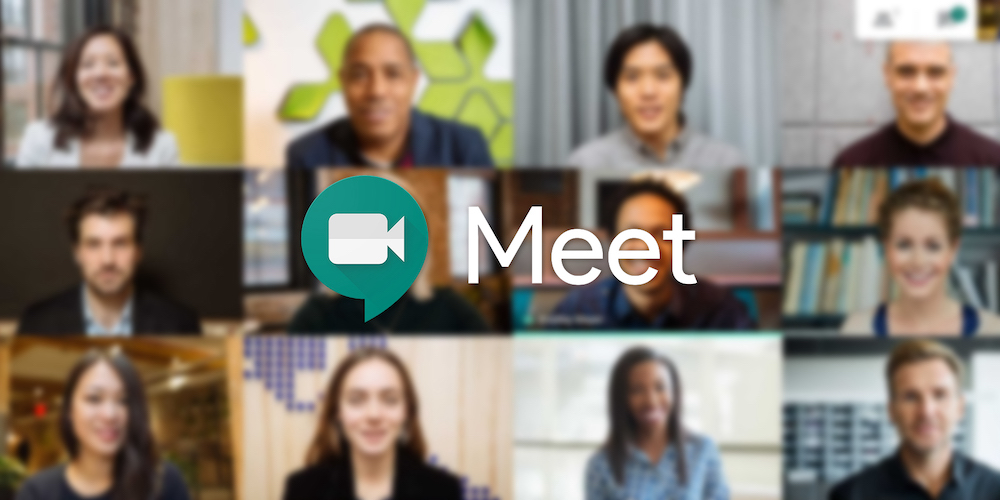
مزایای Google Meet
گوگل می خواست کنفرانس ویدئویی در سطح سازمانی را برای همه قابل دسترس کند. و او موفق شد. به لطف سرویس "Google Meet"، هر کسی که حساب Google دارد می تواند یک جلسه آنلاین برگزار کند. حتی بدون داشتن حساب کاربری می توانید در کنفرانس شرکت کنید. کافیست لینک دریافتی را دنبال کنید.
مزایای اصلی Google Meet عبارتند از:
- نسخه رایگان با طیف گسترده ای از توابع. گزینه های اصلی برای جلسات آنلاین با حداکثر 100 شرکت کننده کافی است. حداکثر مدت زمان جلسات تا 60 دقیقه می باشد.
- نسخه تجاری با لیست گسترده ای از ویژگی ها. حداکثر 500 نفر می توانند در کنفرانس شرکت کنند. همچنین امکان پخش برای 100 بیننده در یک دامنه وجود دارد.
- فرآیند ساده سازماندهی یک جلسه آنلاین. برای راحتی، کنفرانس را می توان از قبل با استفاده از تقویم گوگل برنامه ریزی کرد. می توانید بلافاصله یا در هر زمان مناسب برای شرکت کنندگان دعوت نامه ارسال کنید.
- امکان پیوستن به یک جلسه آنلاین از طریق رایانه شخصی یا تلفن هوشمند. هنگام استفاده از رایانه شخصی، فقط پیوند را در هر مرورگری باز کنید تا به جلسه بپیوندید. برای استفاده راحت از سرویس از طریق تلفن هوشمند، باید برنامه را نصب کنید.
Google Meet ویژگیهای بسیاری را ارائه میکند که جلسات آنلاین را کارآمدتر، راحتتر و مؤثرتر میکنند. بیایید موارد اصلی را در نظر بگیریم.
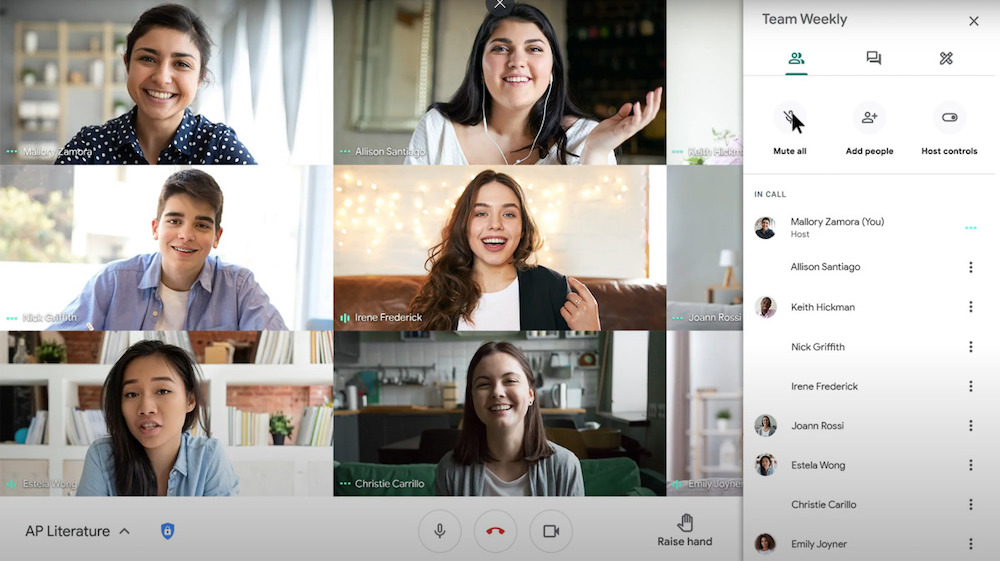
نمایش نمایشی صفحه نمایش
این عملکرد به شما امکان می دهد کل صفحه رایانه شخصی یا تلفن هوشمند خود یا فقط برنامه مورد نظر را نمایش دهید. برای آموزش از راه دور، ارائه محصول به مشتری، کار مشترک روی یک پروژه با کارمندان از راه دور یا در طول یک کنفرانس مفید خواهد بود.
ابزارهای گوگل به شما کمک می کنند تا یک ارائه آموزنده ایجاد کنید. سرویس Google Presentation امکان سفارشی سازی انعطاف پذیر قالب ها، طرح های رنگی، ساختار اسلایدها و محتوای آنها را فراهم می کند.
در اینجا چند نکته وجود دارد که به شما کمک می کند از ارائه خود بیشترین بهره را ببرید:
- از نمودارها و نمودارها برای نمایش بصری اعداد و حقایق استفاده کنید.
- برای تجسم اطلاعات، تصاویر، نقشه ها یا نمودارها را اضافه کنید.
- با استفاده از نشانگر ماوس روی نقاط کلیدی تأکید کنید (در طول نمایش صفحه نمایش به عنوان نشانگر لیزری عمل می کند).
- فراموش نکنید که برای مثال از طریق قالب پرسش و پاسخ در ارائه تبلیغاتی با مخاطب تعامل داشته باشید.
گزینه نمایش صفحه نه تنها در هنگام ارائه، بلکه در حین کار مشترک با اسناد نیز مفید خواهد بود.
طرحبندی جلسه را سفارشی کنید
Google Meet بهطور خودکار پنجرهها را روی صفحه مرتب میکند تا شرکتکنندگان جلسه بتوانند محتوای مرتبطی را که در حال حاضر مورد بحث است، ببینند. در صورت لزوم می توانید مکان پنجره ها را تغییر دهید.
طرحبندیهای مختلفی در Google Meet وجود دارد. به عنوان مثال، می تواند یک تصویر موزاییک از همه شرکت کنندگان، یک پخش صفحه نمایش یا یک ویدیو از سخنران باشد.
جلسه را ضبط کنید
این یک گزینه بسیار مفید است که به شما امکان می دهد کل جلسه یا فقط قسمت خاصی از آن را ضبط کنید. نیاز به ضبط در مواردی ایجاد می شود که قصد دارید مطالب نشان داده شده را مجدداً مشاهده کنید یا آنها را به کارمندانی که نمی توانند ملحق شوند نشان دهید. اغلب، کاربران جلسات آموزشی، آموزش ها یا سخنرانی ها را برای مشاهده مکرر خود ضبط می کنند. سازماندهنده جلسه میتواند عملکرد ضبط را برای همه یا فقط برخی از شرکتکنندگان خاموش کند.
تبادل پیام در طول جلسه
شما می توانید برای سایر شرکت کنندگان در یک جلسه آنلاین هم از طریق رایانه شخصی و هم از طریق تلفن هوشمند پیام ارسال کنید. در چت می توانید پیام های متنی، لینک ها یا فایل های مختلف را به اشتراک بگذارید. پیام ها تا پایان جلسه در دسترس خواهند بود. اگر کنفرانس ضبط شود، پیام ها نیز ذخیره می شوند.
در صورت لزوم، سازماندهنده جلسه میتواند این ویژگی را غیرفعال کند. سپس شرکت کنندگان قادر به تبادل پیام نخواهند بود. همچنین می تواند این گزینه را فقط برای برخی از اعضا مسدود کند.
زیرنویس خودکار
برای روشن کردن رونویسی کافی است روی نماد به شکل سه نقطه روی صفحه کلیک کنید و مورد منوی مربوطه را انتخاب کنید. پس از آن، فناوری تشخیص گفتار گوگل شروع به کار کرده و متن روی صفحه نمایش داده می شود.
برای اینکه عملکرد زیرنویس به درستی کار کند، مهم است که بلافاصله زبان را به درستی مشخص کنید. این کار را می توان از طریق بخش "زیرنویس" در منو انجام داد. اگر جلسه ای را ضبط می کنید و می خواهید زیرنویس ها نیز روی ضبط ظاهر شوند، باید عملکرد ضبط را نیز برای آنها فعال کنید.
برنامه خواندن صفحه نمایش
این ویژگی برای شرکتکنندگان در جلسه با اختلالات بینایی و همچنین افرادی که با استفاده از گوشی هوشمند به جلسه پیوستهاند، مفید خواهد بود. معمولاً هنگام همکاری روی اسناد از صفحهخوان استفاده میشود.
بزرگنمایی نواحی جداگانه صفحه
آیا می خواهید نگاه بهتری به بخش خاصی از ارائه یا نمودار داشته باشید؟ توابع داخلی برای بزرگ کردن مناطق خاصی از صفحه نمایش به این امر کمک می کند. در صورت لزوم، می توانید نه تنها اندازه تصویر را افزایش دهید، بلکه کنتراست آن را نیز افزایش دهید.
برای صحبت کلیک کنید
بهطور پیشفرض، میکروفون در طول جلسه یا همیشه روشن یا خاموش است. اما گوگل همچنین امکان روشن کردن میکروفون را با فشار دادن و نگه داشتن کلید فاصله ارائه می دهد. این عملکرد در مواردی مفید خواهد بود که شما به طور فعال در بحث شرکت می کنید و می خواهید آنچه را که مخاطبان خود می شنوند بهتر کنترل کنید.
پیش نمایش صفحه نمایش
هر شرکت کننده در جلسه می تواند با تنظیم دوربین و میکروفون از قبل برای جلسه آماده شود. به لطف پیشنمایش صفحه، میتوانید دقیقاً درک کنید که سایر شرکتکنندگان جلسه شما را چگونه میبینند.
برای تغییر تصویر کافی است به «تنظیمات» بروید، دسته «دوربین» و پارامتر لازم را انتخاب کنید. به لطف رابط بصری، هر کاربر قادر خواهد بود این کار را بدون هیچ مشکلی انجام دهد.